- Συγγραφέας Jason Gerald [email protected].
- Public 2023-12-16 11:05.
- Τελευταία τροποποίηση 2025-01-23 12:15.
Εάν διαθέτετε υπολογιστή με Windows 8 αλλά σας λείπουν τα παλιά Windows 7, μπορείτε να επαναφέρετε το μενού Έναρξη και το θέμα Aero Glass με τη γραμμή τίτλου και τα περιθώρια παραθύρων που είναι διαφανή και κρύβουν νέα στοιχεία όπως το μενού "Charms". Ακολουθούν μερικοί τρόποι για να κάνετε τα Windows 8 να μοιάζουν με Windows 7.
Βήμα
Μέθοδος 1 από 3: Εγκατάσταση αντικατάστασης μενού Έναρξη
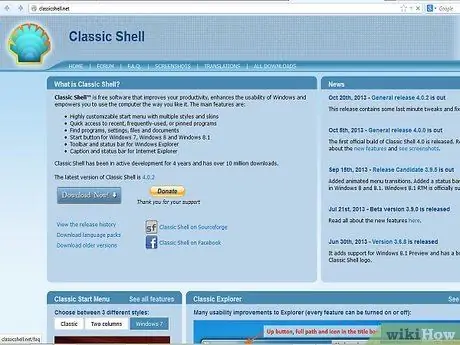
Βήμα 1. Επισκεφτείτε το Classic Shell στο Classicshell.net
Αυτό είναι ένα δωρεάν πρόγραμμα, το οποίο μπορεί να επαναφέρει το κουμπί Έναρξη στα Windows 7.
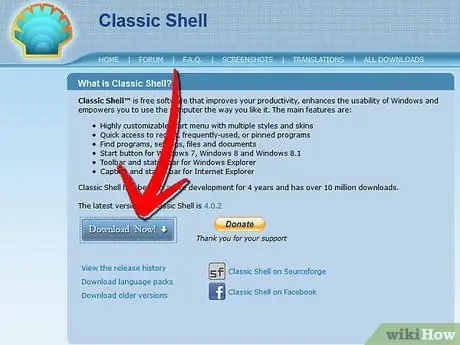
Βήμα 2. Κάντε κλικ στο κουμπί "Λήψη τώρα"
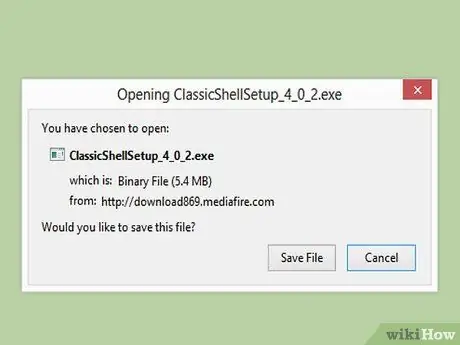
Βήμα 3. Βεβαιωθείτε ότι η λήψη εκτελείται αυτόματα
Προσέξτε να μην κάνετε κλικ σε άλλο κουμπί "λήψη", το οποίο μπορεί να εγκαταστήσει ανεπιθύμητα προγράμματα στον υπολογιστή σας.
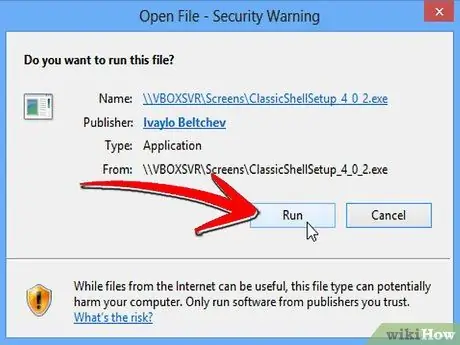
Βήμα 4. Κάντε κλικ στο "Εκτέλεση" όταν σας ζητηθεί
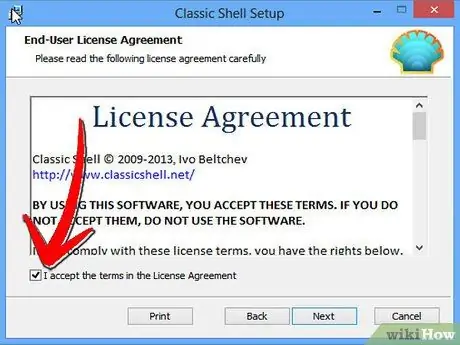
Βήμα 5. Αποδεχτείτε τη συμφωνία άδειας χρήσης
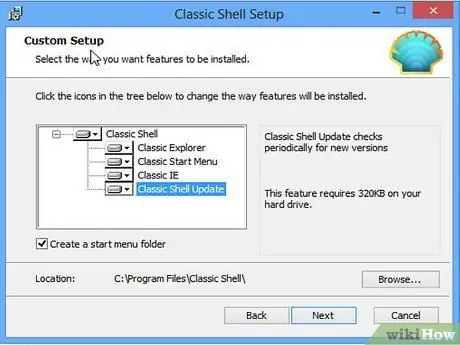
Βήμα 6. Επιλέξτε από μια μεγάλη ποικιλία δυνατοτήτων, όπως Classic IE9, Classic Start Menu και Classic Explorer
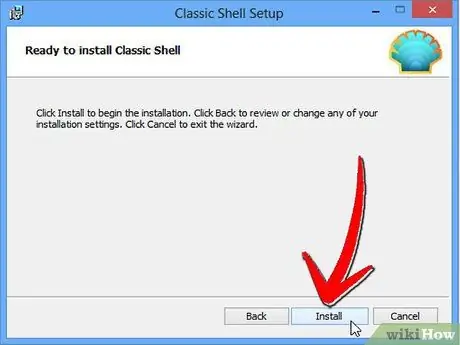
Βήμα 7. Κάντε κλικ στην επιλογή "Εγκατάσταση
" Περιμένετε να ολοκληρωθεί η εγκατάσταση.
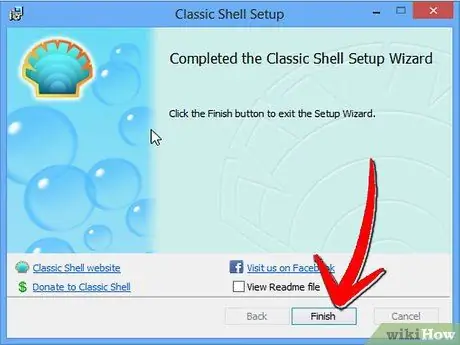
Βήμα 8. Κάντε κλικ στο "Τέλος
”
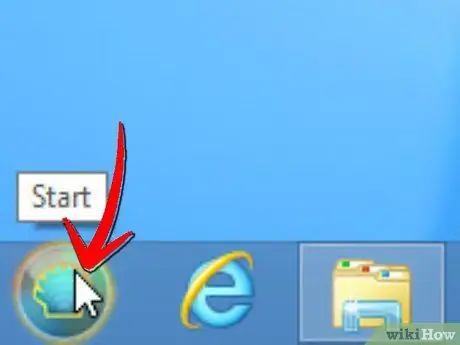
Βήμα 9. Παρατηρήστε τη νέα οθόνη που αλλάζει στο παλιό λογότυπο Microsoft Start
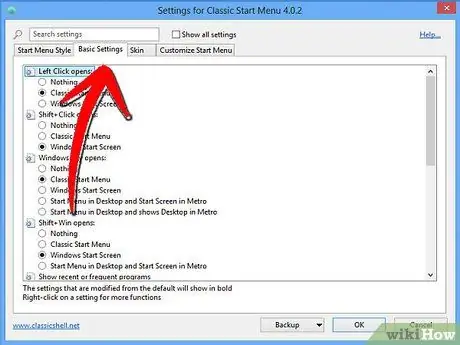
Βήμα 10. Κάντε κλικ στο "Έναρξη" και επιλέξτε "Βασικές ρυθμίσεις" ή "Όλες οι ρυθμίσεις
" Τώρα μπορείτε να περιηγηθείτε στις διατάξεις και τις ρυθμίσεις του προγράμματος που έχετε ήδη εξοικειωθεί.
Μέθοδος 2 από 3: Απενεργοποίηση ορισμένων λειτουργιών των Windows 8
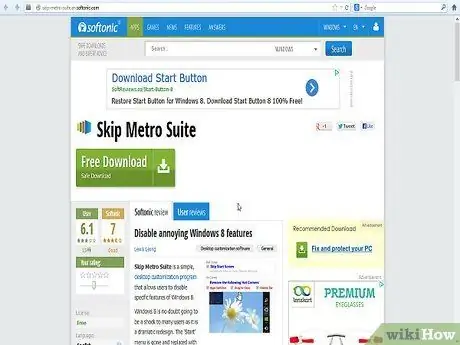
Βήμα 1. Κατεβάστε το δωρεάν εργαλείο που ονομάζεται Skip Metro Suite στη διεύθυνση skip-metro-suite.el.softonic.com/
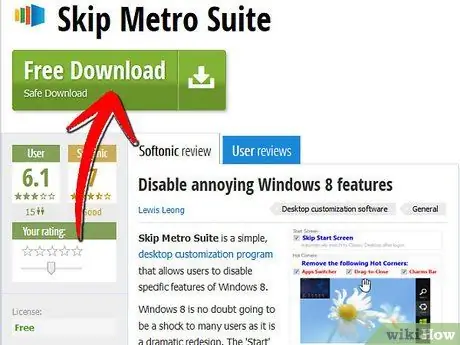
Βήμα 2. Κάντε κλικ στην επιλογή "Λήψη
" Μην κάνετε κλικ σε άλλο κουμπί "Έναρξη λήψης", το οποίο θα εγκαταστήσει άλλα ανεπιθύμητα προγράμματα.
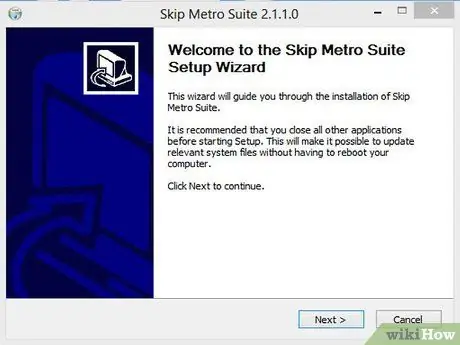
Βήμα 3. Εγκαταστήστε το πρόγραμμα
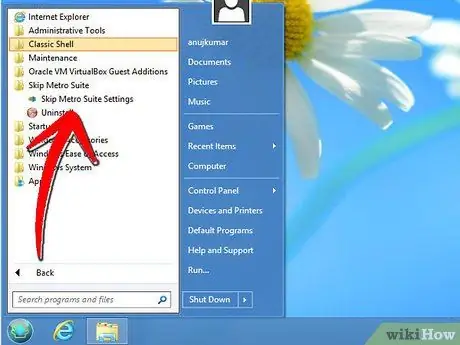
Βήμα 4. Εκτελέστε το πρόγραμμα
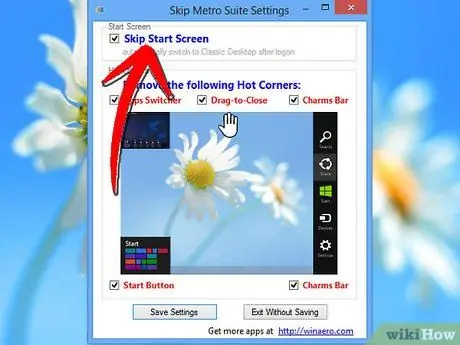
Βήμα 5. Επιλέξτε «Παράλειψη οθόνης έναρξης
”
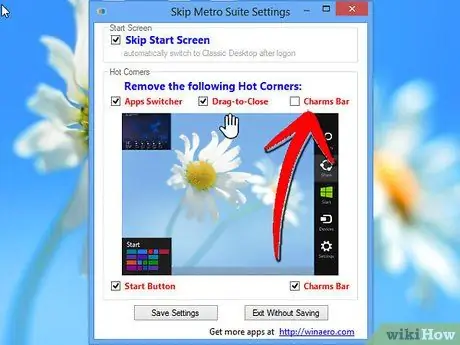
Βήμα 6. Απενεργοποιήστε άλλες λειτουργίες των Windows 8 που δεν σας αρέσουν, όπως το Charms Bar

Βήμα 7. Αποθηκεύστε τις ρυθμίσεις σας
Μέθοδος 3 από 3: Ενεργοποίηση του θέματος Aeroglass
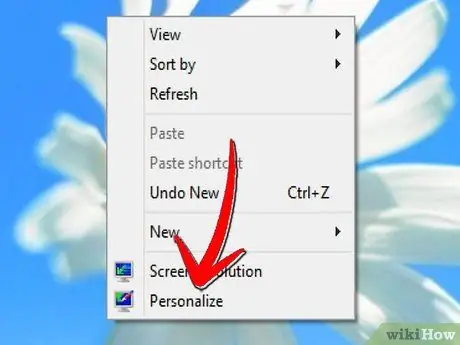
Βήμα 1. Κάντε δεξί κλικ στην επιφάνεια εργασίας των Windows 8 και επιλέξτε "Εξατομίκευση
" Θα ανοίξει το παράθυρο Εξατομίκευση.
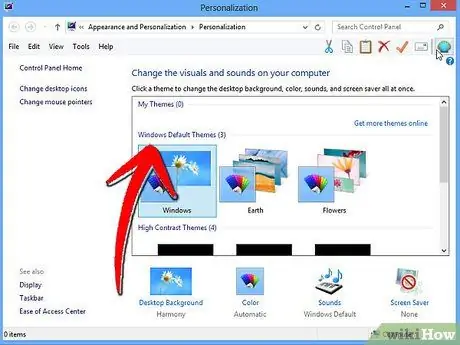
Βήμα 2. Βεβαιωθείτε ότι έχει εφαρμοστεί το προεπιλεγμένο θέμα Aero
Διαφορετικά, εφαρμόστε το θέμα Aero.
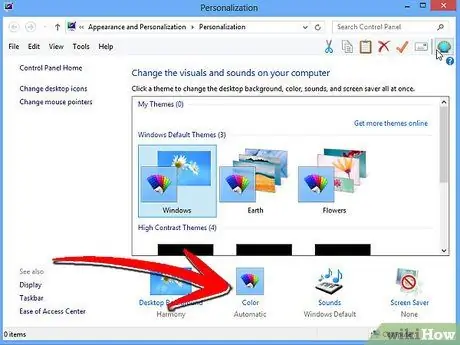
Βήμα 3. Κάντε κλικ στο "Χρώμα παραθύρου" στο κάτω μέρος του παραθύρου
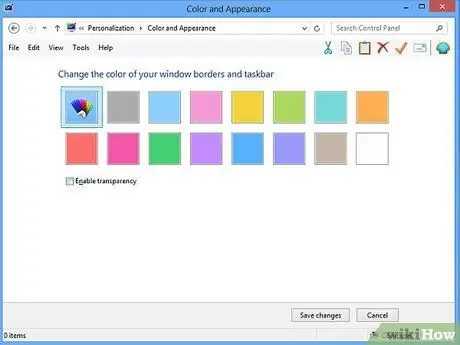
Βήμα 4. Κρατήστε το παράθυρο Χρώμα και εμφάνιση ανοιχτό και μην κάνετε κλικ σε τίποτα μέσα
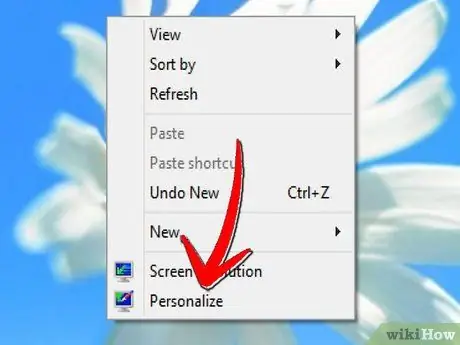
Βήμα 5. Κάντε ξανά δεξί κλικ στην επιφάνεια εργασίας σας και επιλέξτε ξανά "Εξατομίκευση" για να ανοίξετε ένα δεύτερο παράθυρο Εξατομίκευση
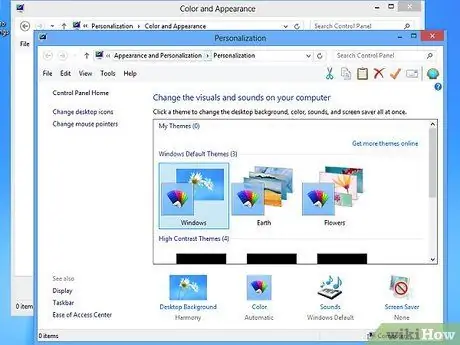
Βήμα 6. Κάντε κλικ στο θέμα "Windows Basic" για να εφαρμόσετε το θέμα Aero Lite
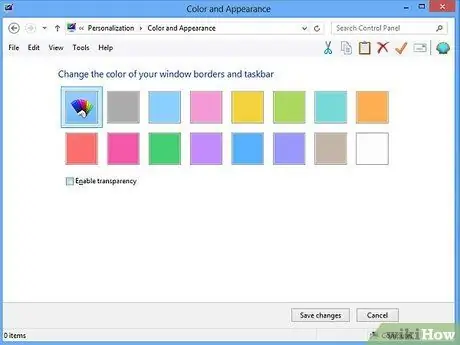
Βήμα 7. Μεταβείτε στο παράθυρο Εξατομίκευση που ανοίξατε νωρίτερα
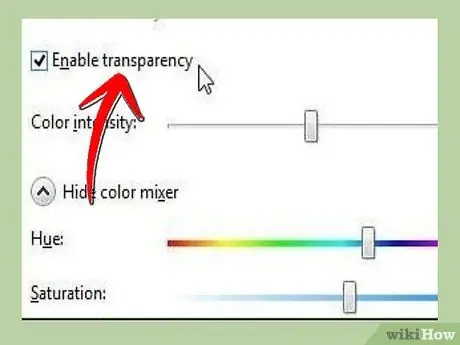
Βήμα 8. Καταργήστε την επιλογή "Ενεργοποίηση διαφάνειας" και, στη συνέχεια, ελέγξτε ξανά
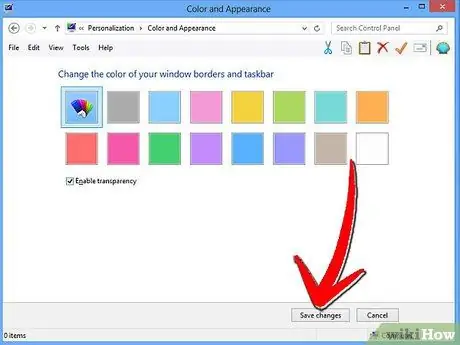
Βήμα 9. Κάντε κλικ στο κουμπί "Αποθήκευση αλλαγών"
Τώρα θα έχετε την εμφάνιση AeroGlass στο θέμα Aero Lite.
Συμβουλές
- Εάν αποφασίσετε να επιστρέψετε στην προβολή των Windows 8 όπως πριν, χωρίς το κουμπί Έναρξη και το μενού Έναρξη, κάντε κλικ στο κουμπί Έναρξη, Πίνακας Ελέγχου και Προγράμματα και δυνατότητες. Αναζητήστε το Classic Shell στη λίστα και κάντε κλικ για να το διαγράψετε.
- Υπάρχουν πολλά άλλα προγράμματα που μπορείτε να εγκαταστήσετε για να κάνετε τον υπολογιστή σας να αισθάνεται σαν τα Windows 7. Το Start8 είναι ένα φτηνό πρόγραμμα, το οποίο μπορείτε να προσαρμόσετε ανάλογα με τις προτιμήσεις σας. Το Pokki είναι ένα άλλο πρόγραμμα που μπορεί να επαναφέρει το κουμπί Έναρξη και υπάρχει επίσης ένα κατάστημα εφαρμογών, το οποίο περιέχει πολλές δωρεάν εφαρμογές.






